在 Excel 中选择函数
CHOOSE函数在技术上是 Excel 查找函数的一部分,非常有用。 CHOOSE函数使用索引从列表中返回一个值。
句法:
=CHOOSE(index_num, value1, [value2], ...)范围:
- Index_num :我们要选择的值。该数字必须介于 1 到 254 之间。
- Value1 :要从中选择的第一个值。
- Value2 (可选):要从中选择的第二个值。
让我们从例子开始。
示例 1 :要获得我们的价值,请按照以下步骤操作:
第 1 步:格式化数据。

现在,如果我们想获取 E1 中任意数字(索引)的值。让我们进行下一步
第 2 步:我们将在 E2 单元格中输入 =CHOOSE(E1,B3,B4,B5,B6,B7,B8,B9)。
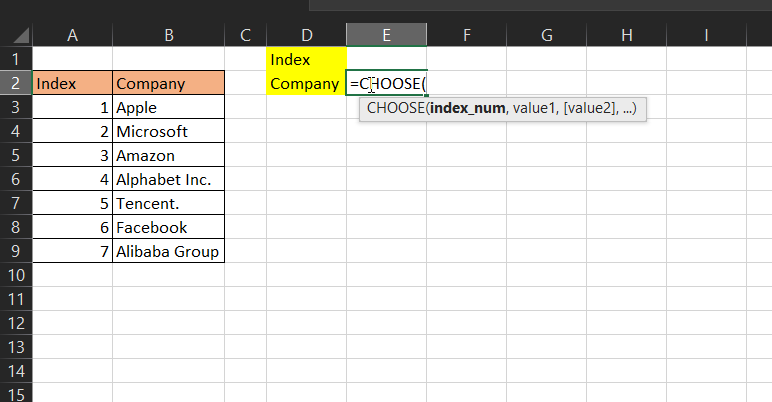
这里我们说 Excel 应该从我们的列表中返回我们的索引 (E1); B3,B4,B5,B6,B7,B8,B9。

这将返回一个#value!错误,因为 E1 中没有提供数字。
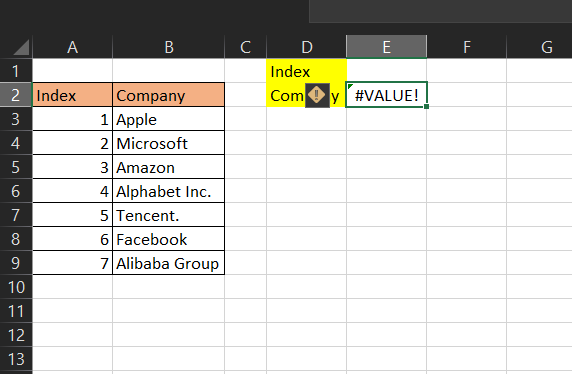
让我们把 1 放在 E1 中。 CHOOSE函数返回 Apple,因为 Apple 是列表中索引为 1 的值。

示例 2 :在这里我想选择一个月份,我们希望它显示所选月份的收入总和。
第 1 步:格式化数据。
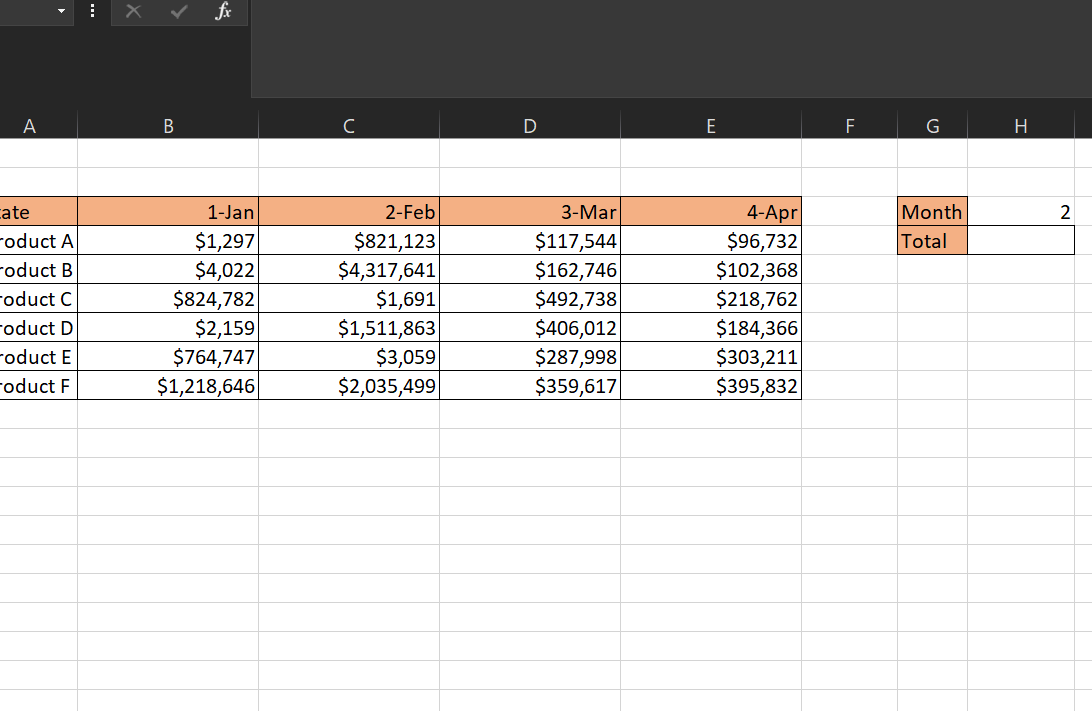
现在,如果我们想获得在H4中选择的月份的总和。让我们进行下一步
第 2 步:在H3中,我们将输入数字 1、2 或 3,分别代表一月、二月和三月。因此我们将输入 =SUM(CHOOSE(H3

第 3 步:接下来是每个月的值。因此这将是我们将在H4单元格中输入 =SUM(CHOOSE(H3,B4:B9,C4:C9,D4:D9,E4:E9)) 。

第 4 步:然后我们按键盘上的 ENTER 键。这将返回 1 的值的总和,即 Jan。

